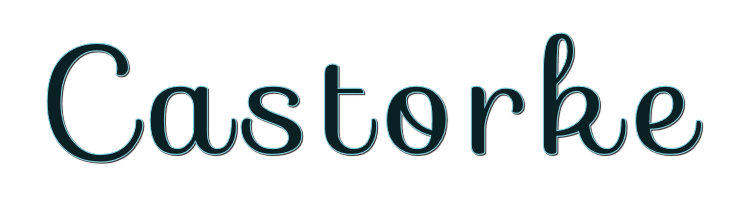

Deze les is gemaakt met PSPX9
Maar is goed te maken met andere versies .
© by SvC-Design

Materialen Download :
Here
******************************************************************
Materialen :
deco-azul-MJ.png
deco-blue-MJ.png
mask-moi-tuto-MJ.jpg
deco-vase-AI-tube-MJ.png
image-AI-tube-MJ.png
******************************************************************
Filters:
Effecten – insteekfilters - MuRa's Seamless - Emboss at Alpha
Effecten- insteekfilters - Mehdi - Sorting Tiles
Effecten – insteekfilters - L en K's - Mayra
Effecten – insteekfilters - Simple - Top Left Mirror
Effecten – insteekfilters - Unlimited 2.0 - Button & Frames - 3D Glass Frame 2
Effecten – insteekfilters - Toadies - Blast 'em
Effecten - insteekfilters - Mura's Meister - Perspective Tiling
******************************************************************
Kleurenpallet:

******************************************************************
Werkwijze
Bij gebruik van andere tubes en kleuren, kan de mengmodus en/of laagdekking verschillen
******************************************************************
Algemene voorbereidingen :
Installeer eerst je filters voor je PSP opent !!
Maskers : opslaan in je maskerfolder in PSP, tenzij anders vermeld
Textuur & Patroon : opslaan in je textuurfolder in PSP
Selecties : opslaan in je map Selecties in PSP
Open je tubes in PSP
******************************************************************
We gaan beginnen Veel plezier!
Denk eraan om je werk regelmatig op te slaan
******************************************************************
voorgrondkleur : #092025
achtergrondkleur : #85d0e1
maak een linearverloop
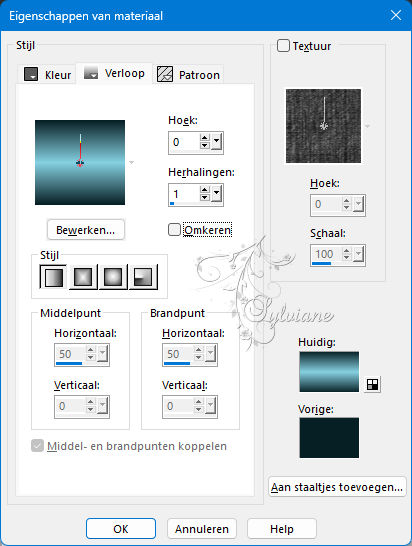
1.
Open een nieuwe transparante afbeelding van 900 x 500 pixels.
Vul je afbeelding met je lichte achtergrondkleur.
2.
Lagen – Nieuwe Maskerlaag – Uit Afbeelding - mask-moi-tuto-MJ.jpg
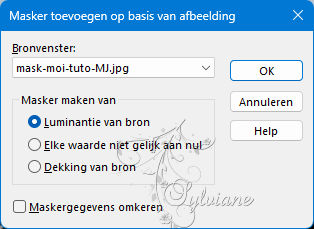
Lagen – Samenvoegen - Groep samenvoegen
3.
Effecten – insteekfilters - MuRa's Seamless - Emboss at Alpha - standaard
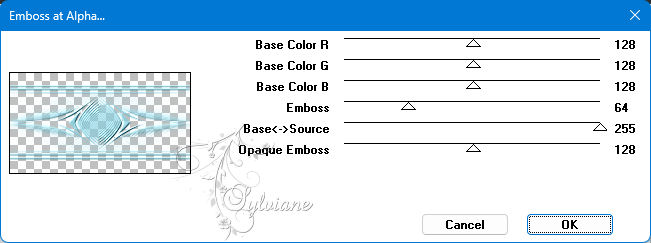
4.
Effecten – afbeeldingseffecten – naadloze herhaling
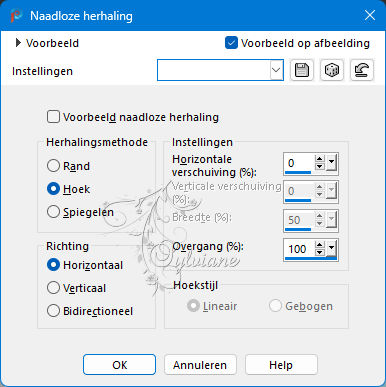
5.
Aanpassen – scherpte – verscherpen
6.
Effecten – 3D effecten – slagschaduw
0/0/60/30 - kleur zwart
7.
Lagen - Nieuwe rasterlaag
Vul met je Verloop
Lagen – schikken – achteraan
8.
Effecten- insteekfilters - Mehdi - Sorting Tiles
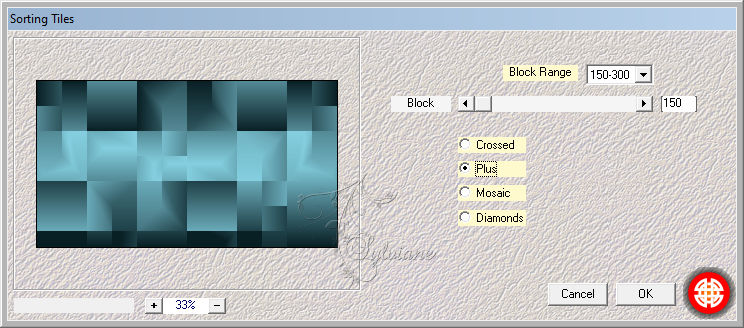
9.
Effecten – insteekfilters - L en K's - Mayra - standaard
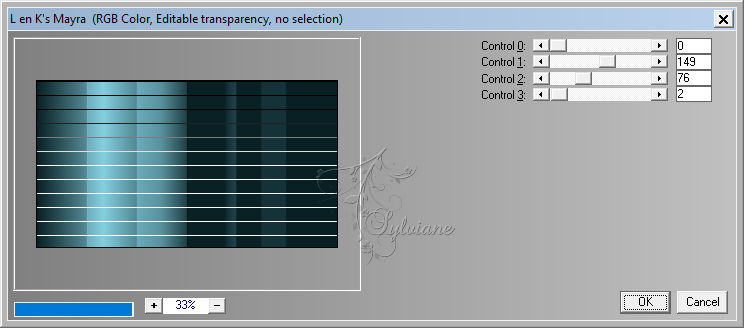
10.
Effecten - Reflectie-effecten - Roterende spiegel
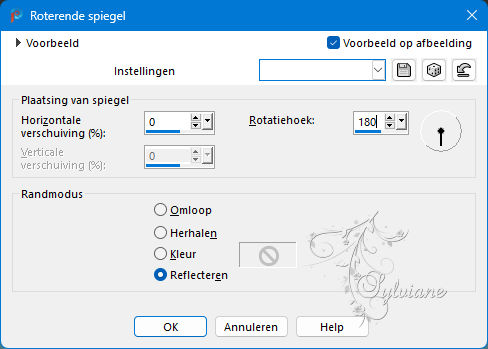
11.
Effecten – insteekfilters - Simple - Top Left Mirror
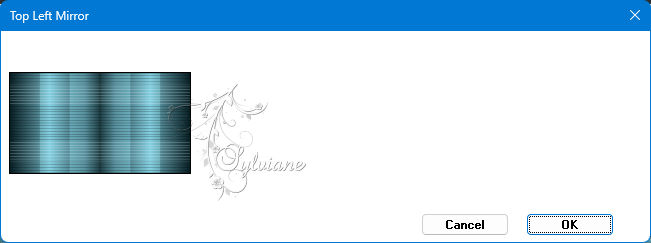
12.
Effecten – insteekfilters - Toadies - What Are You? - standaard

Lagen – samenvoegen – zichtbare lagen samenvoegen
13.
Effecten – insteekfilters - Unlimited 2.0 - Button & Frames - 3D Glass Frame 2
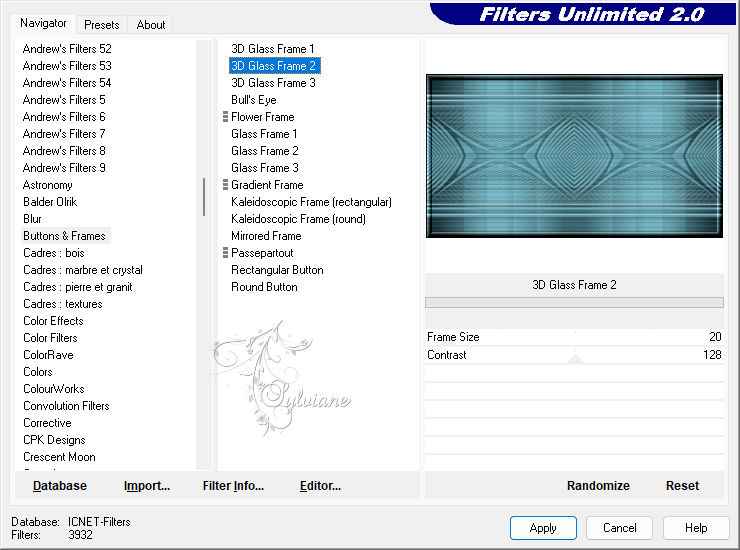
14.
Afbeelding - Doekgrootte

15.
Lagen - Nieuwe rasterlaag
Lagen – schikken – achteraan
Vul met je Verloop
16.
Effecten – insteekfilters - Toadies - Blast 'em - Standaard
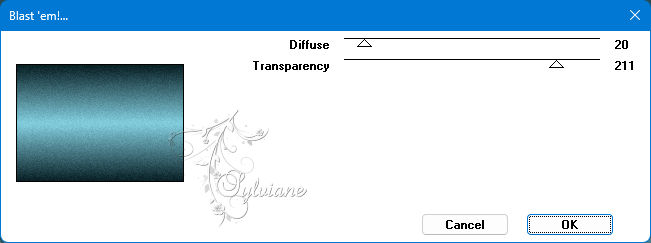
17.
Open deco-blauw-MJ
Bewerken - Kopiëren.
Bewerken - Plakken als nieuwe laag
18.
Open deco-azul-MJ.png
Bewerken - Kopiëren
Bewerken - Plakken als nieuwe laag.
Lagen – schikken – vooraan
19.
Activeer selectiegereedschap (Druk K op je toetsenbord)
en vul volgende parameters in :
Pos X : 161 – Pos Y : 6
Druk op M
20.
Activeer de laag Samengevoegd
Lagen – Dupliceren
21.
Effecten - insteekfilters - Mura's Meister - Perspective Tiling
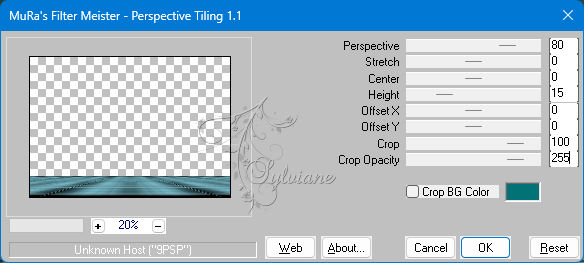
22.
Activeer je Toverstaf - doezelen 30 -

en klik in het transparante gedeelte om het te selecteren
Druk op +/-10 keer delete op het toetsenbord
Selecties – niets selecteren
Lagen – schikken – omlaag
Dit hebben we:

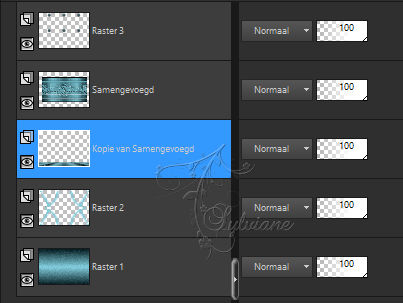
23.
Activeer je bovenste laag.
Open image-AI-tube-MJ.png
Bewerken - Kopiëren.
Bewerken - Plakken als nieuwe laag.
Afbeelding – formaat wijzigen - 68%
Geen vinkje bij formaat van alle lagen wijzigen
Plaats het zoals in het voorbeeld
Effecten – 3D effecten – slagschaduw naar keuze.
24.
Open deco-vase-AI-tube-MJ.png
Bewerken - Kopiëren.
Bewerken - Plakken als nieuwe laag.
Afbeelding – formaat wijzigen - 50%
Geen vinkje bij formaat van alle lagen wijzigen
Plaats zoals in het voorbeeld
Effecten – 3D effecten – slagschaduw naar keuze
25.
Afbeelding – randen toevoegen – Symmetrisch - 1 pixel - donkere kleur
26.
Selecties - Alles selecteren
Bewerken - Kopiëren
Afbeelding – randen toevoegen – Symmetrisch - 50 pixels - kleur wit
27.
Selecties - Omkeren
Bewerken - Plakken in selectie (zit in geheugen)
28.
Aanpassen – vervagen – gaussiaanse vervaging
Bereik: 35
29.
Effecten – insteekfilters - Toadies - Blast 'em!. Standaard
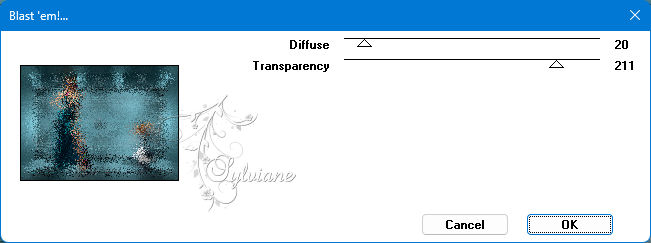
30.
Effecten – insteekfilters - Simple - Top Left Mirror
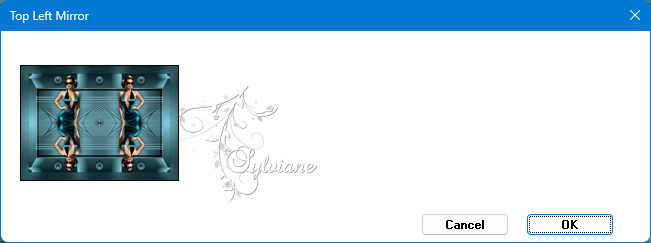
31.
Effecten – insteekfilters - Unlimited 2.0 - Button & Frames - 3D Glass Frame 2
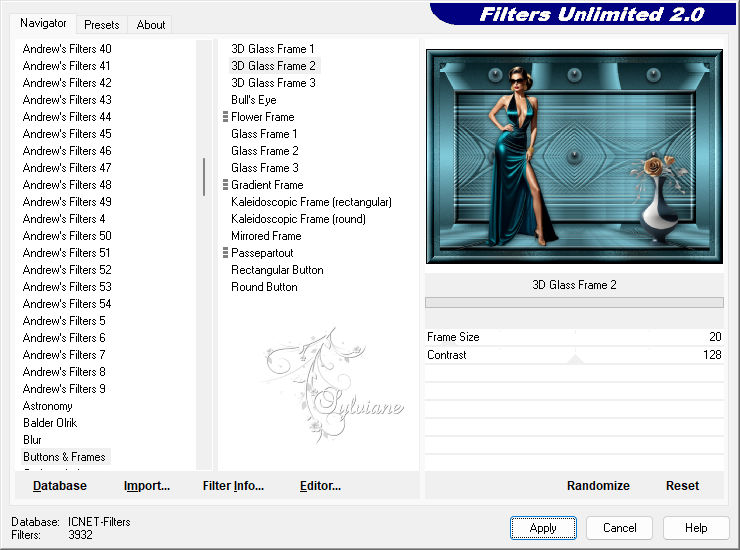
32.
Effecten – 3D effecten – slagschaduw
0/0/80/40 - kleur zwart
Selecties – niets selecteren
33.
Zet je watermerk erop
Afbeelding – randen toevoegen – Symmetrisch - 1 pixel - donkere kleur
34.
Afbeelding – formaat wijzigen - 1000 pixels breed, formaat van alle lagen wijzigen aangevinkt.
Opslaan als jpg.
Back
Copyright Translation 2024 by SvC-Design
------------------------------------------------------------------------------
Dank aan allen die een creatie hebben gemaakt